Операции с документом
Для начала работы следует либо открыть существующий файл, либо создать новый. После работы необходимо сохранить изменения, закрыть документ и выйти из программы. В этом разделе мы рассмотрим самые простые операции с файлом документа – открытие, закрытие, сохранение, создание нового документа и резервное копирование. Все эти действия вполне стандартны. Команды управления файлом находятся в меню File (Файл).
Для экспериментов можете использовать любой файл в формате JPEG, TIF или PSD. На рисунках приведен файл Pyramid.jpg с прилагаемой к книге дискеты (далее – рабочая дискета).
Открытие документа
Открытие документа в программе производится командой Open (Открыть).
- Выберите эту команду из меню File (Файл), ее клавиатурное сокращение – +<0>. Появится стандартное системное диалоговое окно Open (Открыть) (рис. 1.9). То же диалоговое окно открывается при щелчке левой кнопкой мыши в любом месте главного окна программы, свободном от палитр и других окон.
- Теперь нужно найти файл, с которым мы собираемся работать. Для этого необходимо указать путь к нему. В раскрывающемся списке Look in(Путь) выберите диск А.
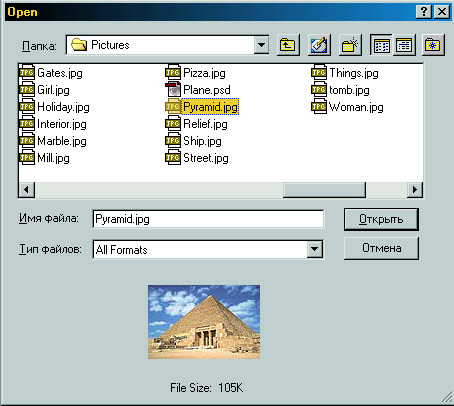
Рис. 1.9. Диалоговое окно Open
Совет
Рядом с названиями команд в меню Photoshop указаны их клавиатурные эквиваленты. Обращайте на них внимание и старайтесь запомнить. Применение клавиатуры существенно ускоряет работу с программой. Наиболее часто используемые клавиатурные эквиваленты будут указываться при выполнении учебных упражнений. - Раскрывающийся список Files of type (Тип файлов) содержит форматы файлов, которые могут быть открыты в программе. Те файлы, формат которых активен в списке, видны в поле просмотра. Выберите в списке строку JPEG (*.jpg). Теперь в окне показаны файлы только этого формата. Если в списке установлена строка All Files, видны все файлы активной папки.
- В поле просмотра выберите файл Pyramid.jpg. В нижней части окна появилась миниатюра изображения, находящегося в файле. Под ней, в поле File Size (Размер файла) указан размер файла в килобайтах.
- Нажмите кнопку Open (Открыть). Перед вами – окно документа (рис. 1.10). В нем представлено изображение, хранящееся в файле. В заголовке окна есть название документа, его формат, масштаб просмотра на экране, здесь могут приводиться и дополнительные данные об изображении.
Совет
Перед началом работы с документами, прилагаемыми к книге на Дискете, Скопируйте их в рабочую папку на жестком диске, и больше с этой дискетой не работайте. Она станет резервной копией. если по какой-то причине учебный файл будет испорчен, вы всегда сможете восстановить его с дискеты.
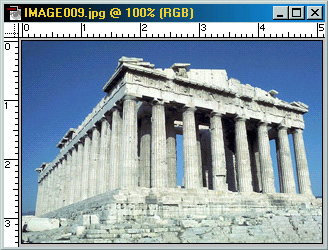
Рис. 1.10. Окно документа
